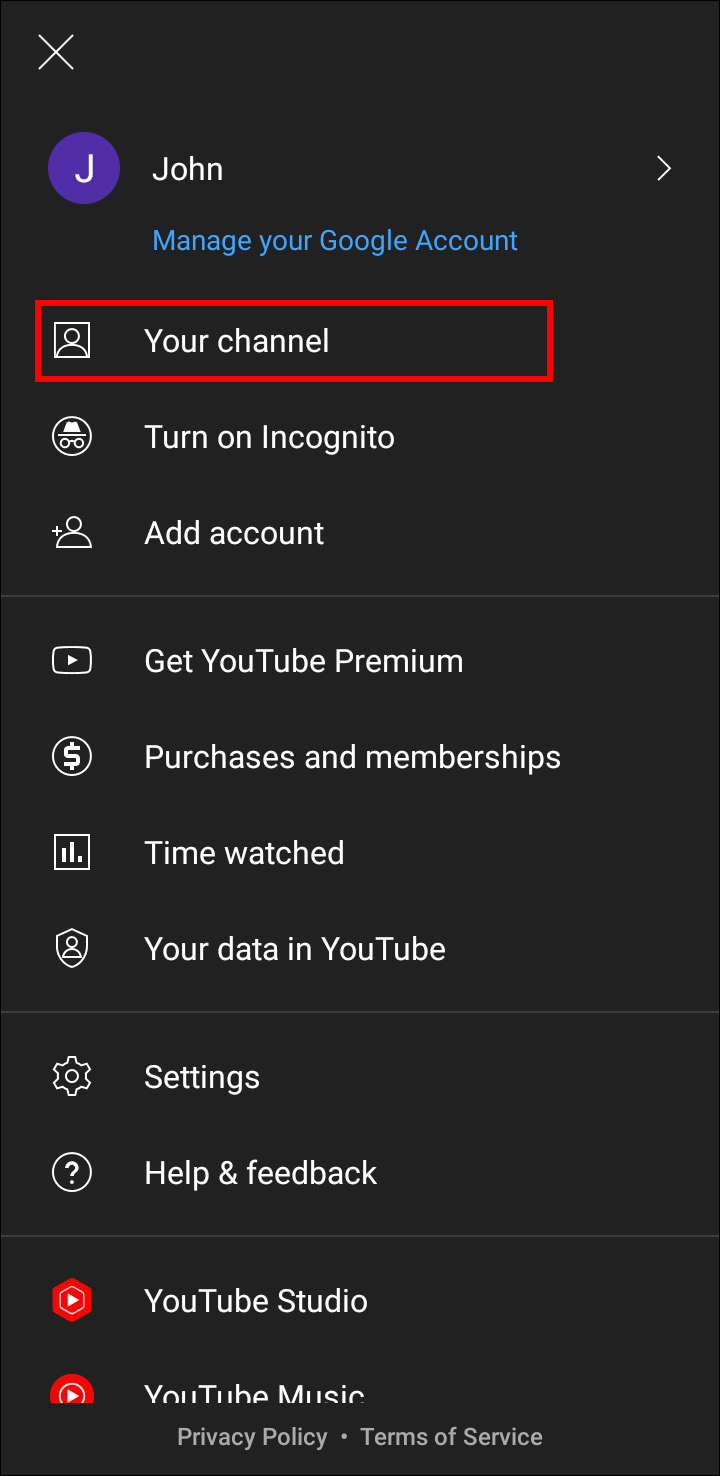Как изменить верхний баннер канала YouTube
YouTube является домом для миллионов каналов, и пользователям может быть сложно выделиться из толпы. Если вы хотите привлечь людей на свой канал, вам необходимо сделать его визуально привлекательным и передать желаемое сообщение. Вот почему YouTube позволяет своим пользователям настраивать оформление своих каналов, загружая баннеры или изображения заголовков каналов.
Если вы хотите узнать, как изменить баннеры YouTube, вы попали по адресу. Мы объясним процесс, используя несколько платформ.
Программы для Windows, мобильные приложения, игры - ВСЁ БЕСПЛАТНО, в нашем закрытом телеграмм канале - Подписывайтесь:)
Изменить баннер YouTube на iPhone
Баннер YouTube позволяет вам представить свой канал другим пользователям. Они идеально подходят для того, чтобы произвести сильное первое впечатление и передать важную информацию о вашем канале. Пользователи iPhone будут рады узнать, что они могут изменить баннер, не используя компьютер.
Следуйте инструкциям ниже, чтобы изменить баннер YouTube на iPhone:
- Откройте приложение YouTube.

- Нажмите на изображение своего профиля или инициалы в правом верхнем углу.

- Выберите «Ваш канал».

- Коснитесь значка карандаша, чтобы отредактировать канал.

- Выберите значок камеры справа.

- Нажмите «Сделать фото» или «Выбрать из фотографий».

- Выберите изображение, которое хотите использовать в качестве баннера.

YouTube теперь покажет вам, как ваша фотография выглядит на разных устройствах (телевизоре, компьютере и всех устройствах). Вы можете перетаскивать изображение пальцами, чтобы настроить область обрезки. Когда вы закончите, нажмите «Сохранить».
Изменить баннер YouTube на устройстве Android
Если вы хотите сделать свой канал уникальным с помощью Android, вы можете изменить баннер YouTube всего за несколько секунд. Таким образом, вы придадите своему каналу свежий, новый вид и привлечете больше подписчиков. Конечно, это не единственная цель баннера YouTube. Многим пользователям нравится персонализировать свой канал, даже если они не публикуют никакого контента.
Вот что вам нужно сделать, чтобы изменить баннер YouTube с помощью телефона Android:
- Запустите приложение YouTube.

- Выберите изображение профиля или инициалы в правом верхнем углу.

- Перейдите в раздел «Ваш канал».

- Выберите значок синего карандаша.

- Коснитесь значка камеры в правом верхнем углу, чтобы изменить баннер YouTube.

- Нажмите «Сделать фото» или «Выбрать из фотографий».

- Выберите нужную фотографию.

Фотография может выглядеть по-разному в зависимости от используемого вами устройства. Вот почему YouTube показывает, как выглядит выбранная фотография, прежде чем фактически изменить баннер. Вы можете настроить изображение пальцами. Когда вы будете довольны тем, как это выглядит, нажмите «Сохранить».
Изменить баннер YouTube на ПК
Многим людям нравится использовать YouTube на своих компьютерах из-за большего экрана. Если вы один из них, вы будете рады узнать, что можете изменить свой баннер YouTube за несколько кликов. Вот что вам нужно сделать:
- Откройте браузер и перейдите на Ютуб.

- Нажмите на изображение своего профиля или инициалы в правом верхнем углу.

- В раскрывающемся меню выберите «YouTube Studio».

- В меню слева выберите «Настройка».

- Перейдите на вкладку «Брендинг».

- В разделе «Изображение баннера» выберите «Загрузить».

- Просмотрите свой компьютер, найдите фотографию и нажмите «Открыть».

После загрузки фотографии YouTube отобразит, как баннер выглядит на разных устройствах. Наведите указатель мыши на «Доступно для просмотра на телевизоре», «Доступно для просмотра на компьютере» и «Доступно для просмотра на всех устройствах», чтобы увидеть, как другие увидят вашу фотографию. Вы можете настроить область обрезки в соответствии со своими предпочтениями. Когда фотография будет готова, нажмите «Готово».
Часто задаваемые вопросы
Могу ли я изменить баннер, если у меня нет изображения профиля?
Хотя оба они способствуют появлению вашего канала, баннеры YouTube и изображения профиля не связаны друг с другом. Вы можете иметь баннер без изображения профиля и наоборот.
Есть ли требования к баннерам YouTube?
Да. У YouTube есть набор критериев, которым должно соответствовать ваше изображение, если вы хотите использовать его в качестве баннера:
• Минимальный размер изображения: 2048 x 1152.
• Рекомендуемый размер изображения: 2560 x 1440.
• Соотношение сторон: 16:9.
Программы для Windows, мобильные приложения, игры - ВСЁ БЕСПЛАТНО, в нашем закрытом телеграмм канале - Подписывайтесь:)
• Безопасная область для текста и логотипов, если изображение имеет минимальный размер: 1235 x 338.
• Размер файла: 6 МБ или меньше.
Как часто мне следует менять баннер YouTube?
Вы можете менять свой баннер YouTube столько раз, сколько захотите. Если вы меняли внешний вид своего канала за последние годы, старый баннер может больше не подходить, и вам следует подумать о его замене. Вы также можете изменить баннер, если рекламируете новый продукт и хотите привлечь подписчиков.
Хотя не существует правил относительно того, как часто следует менять баннер, не рекомендуется делать это слишком часто. Если вы это сделаете, ваши подписчики могут вас не узнать.
Когда вы решите сменить баннер, постарайтесь сосредоточиться на его качестве. Не используйте размытые, нечеткие изображения.
Будьте уникальными
Баннер YouTube часто является первым, что бросается в глаза пользователю, когда он посещает ваш канал. Если вы хотите произвести хорошее первое впечатление, вам нужен креативный и уникальный баннер. К счастью, изменить баннер YouTube несложно, независимо от того, какую платформу вы используете.
Мы надеемся, что эта статья научила вас больше о баннерах YouTube и вы украсили свой канал новым, эффективным.
Вы обращаете внимание на баннеры YouTube? У вас есть советы по созданию идеального баннера? Расскажите нам в разделе комментариев ниже.